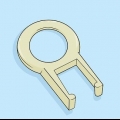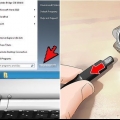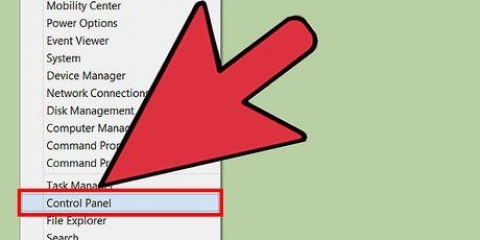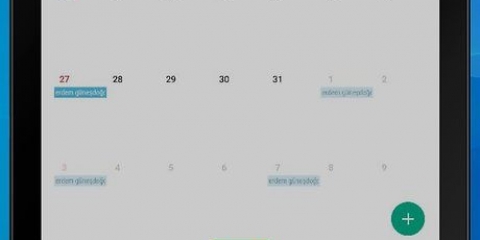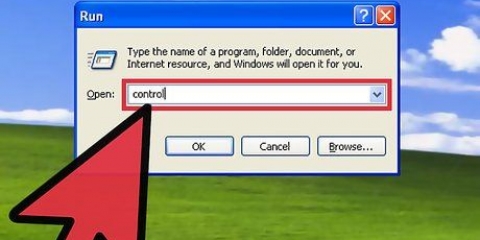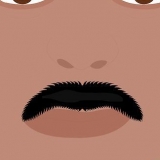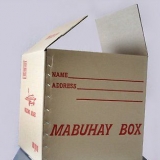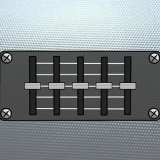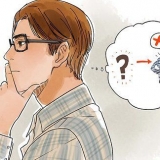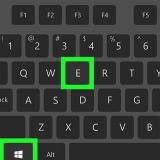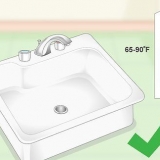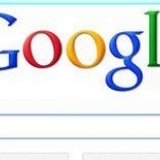3. Sammenlign problemnøglen med arbejdsnøglen og se efter afvigelser. I nogle tilfælde er der en bule, der passer ind i en fordybning og kan fikseres med en kniv eller saks. Kør den skarpe kant langs bulen for at glatte den ud, og prøv nøglen igen. 4. Bestil erstatningsnøgler online eller gennem producenten, hvis det er nødvendigt. Eller, hvis det ikke er muligt, er det ofte muligt at finde et ødelagt tastatur af samme på Marktplaats, hvis taster stadig er i god stand. På den måde kan du gemme taster fra det billige ødelagte tastatur til at bruge i dit fungerende tastatur. Sørg for, at tastaturet ikke længere er tilsluttet, så du ikke forårsager kortslutning. Hvis din computer er ny, og garantien ikke er udløbet, skal du ikke fjerne nøglen uden først at kontakte producenten.
Ret en fastlåst tast på dit tastatur
Indhold
Lige når du skriver de sidste ord i din kvartalsrapport, sætter en af tasterne på dit tastatur sig fast. Heldigvis er der nogle nemme metoder til at rense dit tastatur. Snavs og støv i dit tastatur kan få taster til at sætte sig fast, men det kan også være forårsaget af spildt drikke eller andre klæbrige stoffer. Nedenstående løsninger løser begge problemer.
Trin
Metode 1 af 5: Ryster tastaturet ud

1. Tag tastaturet af. Hvis du har en bærbar computer, skal du slukke for den.

2. Vend tastaturet på hovedet. Du kan også holde den i en vinkel, så længe en del af tastaturet peger mod gulvet.

3. Ryst tastaturet forsigtigt. Ryst krummerne ud og slip dem på gulvet eller bordet.

4. Tør alle andre krummer væk. Hvis der er snavs på tastaturet, skal du også tørre det af.

5. Prøv tasterne igen. Se om de gør det nu.
Metode 2 af 5: Blæser tastaturet rent

1. Køb en dåse med trykluft. Du kan købe det i næsten enhver elektronikbutik.

2. Sluk for computeren. Hvis du har en desktop, skal du tage stikket ud af tastaturet.

3. Blæs luften forsigtigt rundt om og under tasterne. Vip ikke aerosolen, da der ellers kan komme væske ud.

4. Tør alt snavs væk. Hvis du blæser snavs eller madrester fra tastaturet, skal du tørre det af.

5. Prøv tasterne igen. Se om de gør det nu.
Metode 3 af 5: Rengøring af fastsiddende nøgler

1. Rengør med det samme, når du spilder noget. Hvis du spilder drikkevarer på dit tastatur, skal du tage stikket ud og rengøre det.

2. Rengør nøglerne med sprit, når den spildte drik er tørret. Sørg for at tage stikket ud eller slukke for din bærbare computer først. Hvis du primært har spildt på nøglerne, skal du bruge en vatpind og sprit til at rense nøglerne.

3. Fjern toppen af nøglerne. Sørg for, at de ikke klæber længere.

4. Gå rundt om kanterne med en vatpind. Du bør være i stand til at ordne fastsiddende nøgler ved at gå rundt om kanterne med en vatpind. Den adskiller den nederste del af tangenten fra tastaturet.

5. Prøv dine nøgler igen for at se, om de virker nu. Når alkoholen er tørret, kan du prøve dine nøgler for at se, om du kan trykke på dem nu.
Metode 4 af 5: Fjernelse af taster for at rense tastaturet

1. Lirk forsigtigt den fastlåste nøgle op. Brug en skruetrækker eller et andet fladt værktøj til at komme ind under gribebrættet, og lirk det lidt op på en af siderne. Du kan også bruge din negl.
- Hvis du arbejder på en bærbar computer (uanset om det er en pc eller en Mac), skal du vide, at nøglen holdes på plads af en tynd plastikclips, der fungerer som en fjeder. Tasterne er fastgjort på en lidt forskellig måde på hvert tastatur, så hvordan du fjerner dem afhænger af den type tastatur du har. Tjek brugermanualen, hvis du ikke ved, hvordan du fjerner nøglerne, eller hvis du ikke ved, om dette er muligt.
- Das tastaturer (som producenten hævder er de bedste mekaniske tastaturer, du kan købe) kan ikke repareres ved at lirke tasterne op. Du modtager en speciel klemme, hvormed du kan afmontere individuelle taster fra tastaturet.
- Tag ikke alle nøglerne af på samme tid. Du kan muligvis ikke huske, hvor alle nøglerne hører til. Slet ikke mere end et par ad gangen.

2. Tør forsigtigt af indersiden af nøglen, såvel som det område, hvor du slap den. Fjern snavs eller krummer, der blokerer for nøglen eller clipsen nedenfor. Du kan bruge en pincet eller tandstikker som hjælp.

3. Rengør klæbrige områder med en vatpind dyppet i sprit. Våd ikke vatpinden, så alkoholen ikke drypper af.

4. Lad tasten og tastaturet tørre helt. Du vil selvfølgelig ikke have væske under tasterne, selvom det er sprit.

5. Læg nøglerne tilbage, hvor de hører hjemme. Tryk forsigtigt på knappen. Han skulle nu spænde igen.
Hvis du har en bærbar computer, skal du sætte clipsen tilbage til dens oprindelige position, før du sætter nøglen på igen.

6. Prøv dine nøgler. De burde ikke sidde fast nu. Hvis de stadig sidder fast, skal du muligvis tage dit tastatur til en, der reparerer computere.
Metode 5 af 5: Udskiftning af en ødelagt nøgle
1. Slet den nøgle, der ikke fungerer korrekt. For eksempel, hvis `A`et` ikke gør noget, skal du tage det af.
2. Tag en arbejdsnøgle af og anbring den på problemstillingen. Placer for eksempel den fungerende `S`-tast i `A`-positionen. Hvis `S`-tasten fungerer i A-punktet, betyder det, at problemet er med A-tasten og ikke membranen eller den mekaniske kontakt under A-tasten.
Advarsler
Fornødenheder
- Komprimeret luft
- husholdningssprit
- Vatpinde
- Pincet eller tandstikker
- Almindelig skruetrækker (lille)
Artikler om emnet "Ret en fastlåst tast på dit tastatur"
Оцените, пожалуйста статью
Lignende
Populær